チュートリアル:Spark AR Managerを追加するには?
あなたが インスタグラムのフィルターを作成する またはFacebookアカウントで、Spark AR Hubにログインして公開する必要があります。ただし、Spark AR Managerをプラットフォームに追加することで、InstagramやFacebookアカウントでの公開や効果管理を代行させることも可能です。Spark AR Managerをアカウントに追加するために必要なすべての手順は次のとおりです。
お問い合わせ
1- Spark AR Hubに接続する
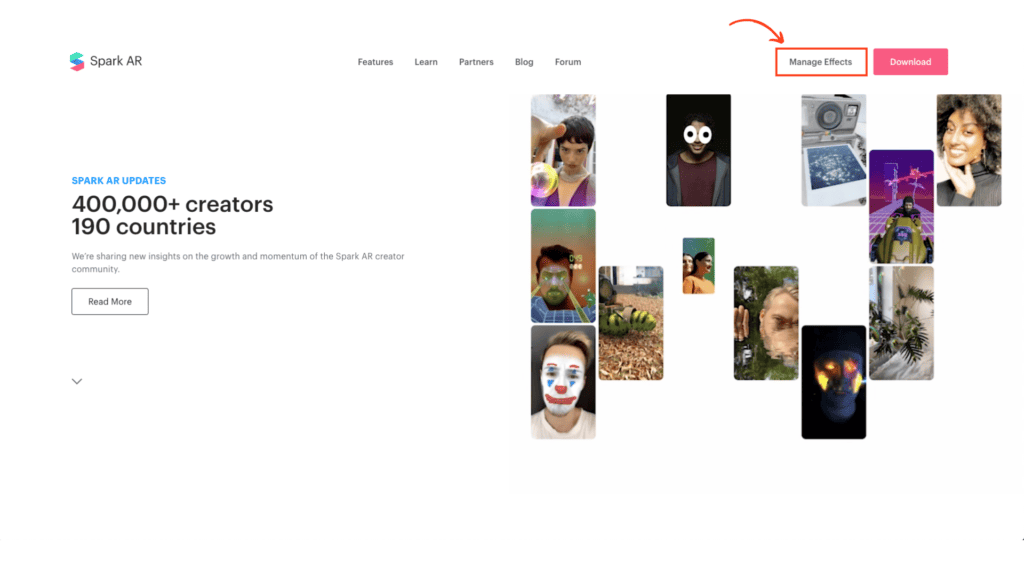
まず最初に、接続先である Spark AR Hub をFacebookの認証情報と照合してください。Spark AR Hubは、InstagramやFacebookのフィルターを公開、管理し、またエフェクトのパフォーマンスを分析するためのプラットフォームです。
2- アカウント設定に移動する
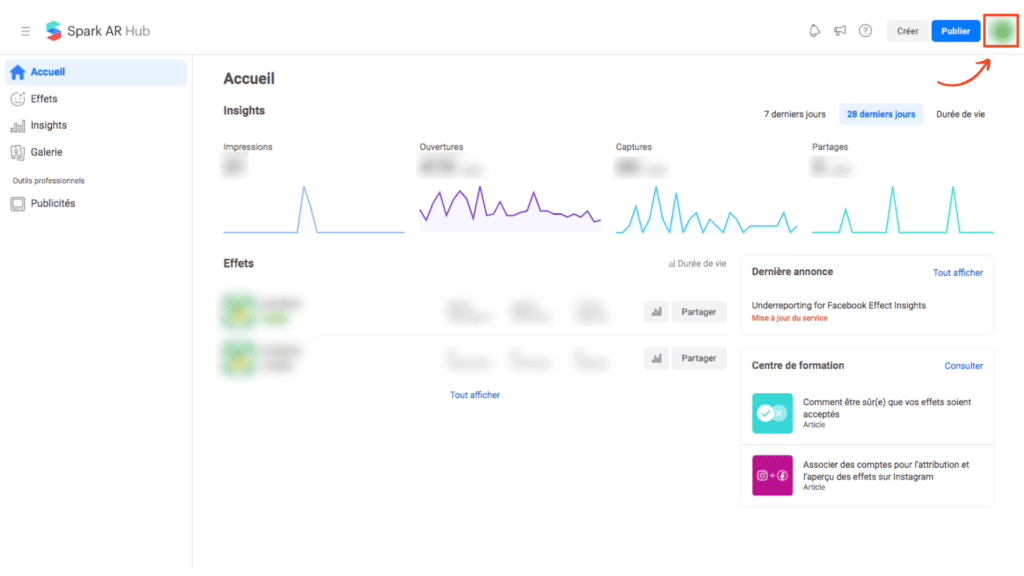
そして、複数のInstagramアカウントを持っている場合は、右上の小さなアイコンを見るだけで、正しいアカウントであることを確認します。アカウントが違う場合は、「所有者を変更」するだけです。
目的のアカウントに移動したら、「設定」をクリックします。
3- 権限へのアクセス
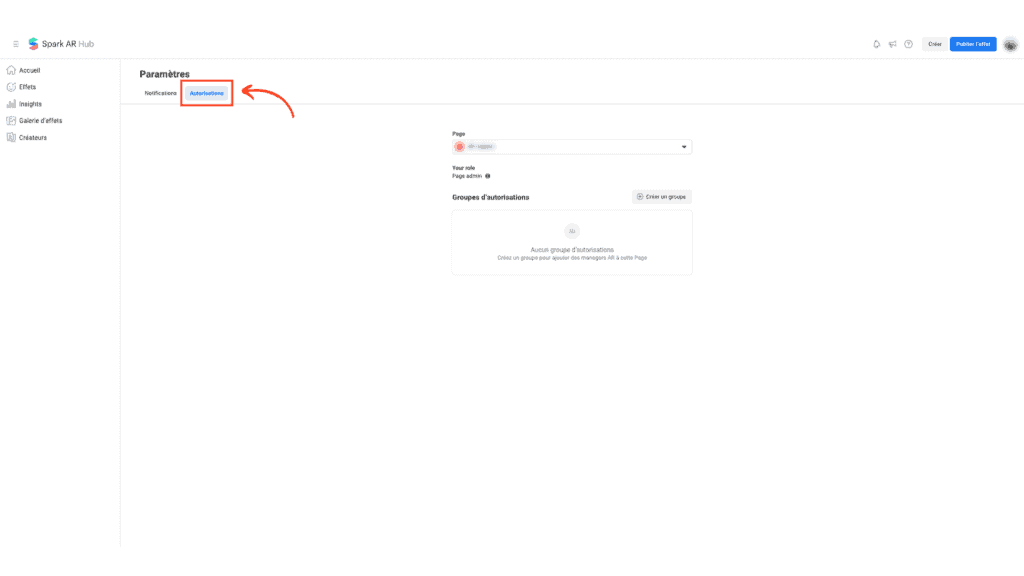
設定画面が表示されたら、Spark AR Managerを管理できる「Permissions」をクリックします。
4- Spark AR Managerを追加する
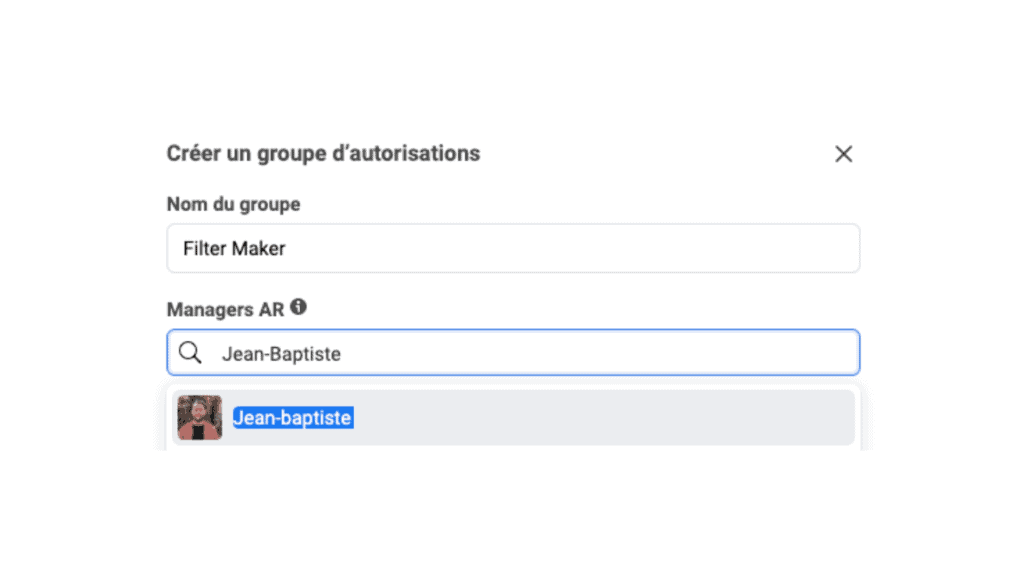
グループを作成する」をクリックし、好きな名前を付ける。
Spark AR Managerを追加するには、追加する人がFacebookアカウントを持っている必要があります。もし、そうでない場合は、Facebookのアカウントを作成してもらい、すでに持っている場合は、検索バーで相手の名字を検索すればよい。本人が表示されたら、その人のアカウントをクリックし、「作成」をクリックします。
5- 新しいSpark AR Managerを通知する。
残念ながら、Spark AR Managerを追加しても、本人に注意喚起のための通知は届きません。そのため、InstagramやFacebookにフィルターを投稿するためには、ログインできるように連絡をして通知する必要があるのです。